PDFにアンダーラインを引く方法
こんにちは、圭佑です^^
今日はPDFにアンダーラインを引く方法を
お伝えします。
無料ツールのPDF-XChange Viewerを使うので
まだインストールをしていないなら
この記事を読んでインストールしてください。
⇒PDF-XChange Viewerをインストールする
↑圭佑の記事に飛びます。
また起動するところからお伝えしますね。
起動するにはこのアイコン↓をダブルクリックでしたね。

起動するとこんな画面になります。
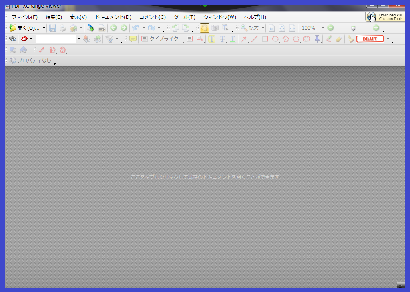
まだ起動しただけなので
あなたが読むPDFはまだ開いていません。
なので、あなたが読むPDFを開きましょう。
開くにはまず『開く』をクリックします。
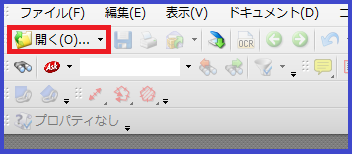
すると・・・・
ファイル選択画面になります。
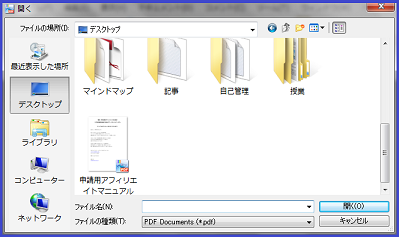
読みたいファイルを選びましょう。
圭佑の場合このファイルを選びました。
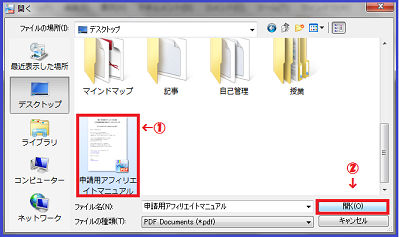
ファイルを選んだら『開く』をクリックしましょう。
そしたらファイルが開けます。
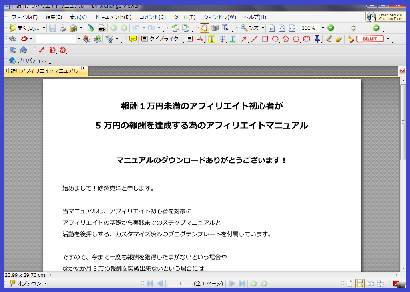
今日の本題はここからです。
まずはこれをクリックしましょう。
テキストの下線付けツールって名前です。
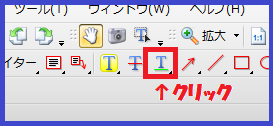
クリックしたら文章でアンダーラインを引きたい部分を選びます。
左クリックを押しながら文章を選択してください。
選択したら赤枠の中のこんな色になります。
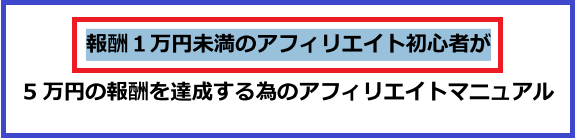
↑これはラインマーカーのときと同じですね。
で、左クリックを離すと・・・

全体画面で見ると・・・
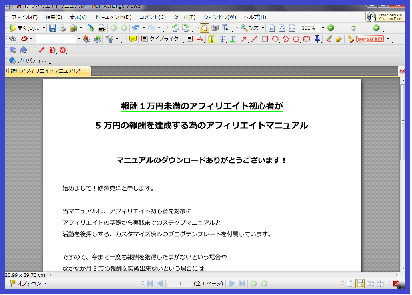
アンダーライン引けていましたか?
引けていたら保存しましょう。
保存方法を知っているなら
ここからは見る必要ありませんよ。
画面左上の『ファイル』をクリックします。
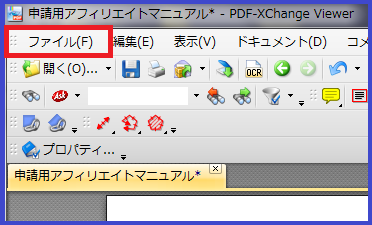
今回は『名前を付けて保存』を選びましょう。
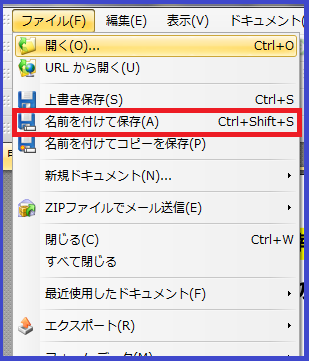
まず保存する場所を選びます。
今回はデスクトップにしています。
次に保存名をつけます。
今回は「テスト1」としています。
最後に『保存』をクリックしてください。
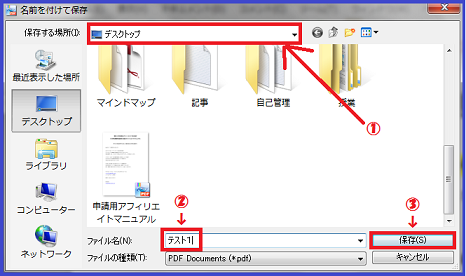
デスクトップを確認してみましょう。
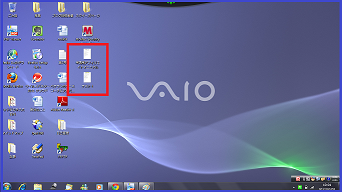
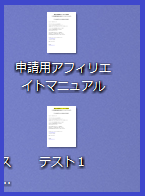
ちゃんとありました。
これで自分でアンダーラインを引いたPDFが保存できました。
読んでいただきありがとうございましたm(__)m
何か聞きたいことがあったらメールください。
○○についてどう思うの?、とかなんでも構いません^^
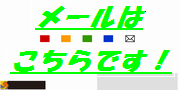
⇒圭佑にメールを送る
この記事を読んだ方は下の記事も読んでいます
- PDFにラインマーカーを引く方法
- PDFにメモを残す方法、印刷はしませんよ。
- PDFにラインマーカーが引けたらいいと思いません?
- PDFであなたが見たいページをすぐに見れるようにする方法
- 複数のPDFを楽に読む方法
- PDF-XChange Viewerの使い方

もっと詳しく知りたい事や
理解できなかった事などございましたらお気軽にご連絡下さい。


servfryd | 2022年05月20日
wicjen | 2022年05月20日
yoshkayl | 2022年05月20日
efrajay | 2022年05月20日
uprnico | 2022年05月17日
jainden | 2022年05月17日
daychad | 2022年05月16日
ginwill | 2022年05月13日
dionwhal | 2022年04月30日
claaub | 2022年04月30日
latgarv | 2022年04月30日
maifol | 2022年04月30日
heapea | 2022年04月30日
callhal | 2022年04月26日
nezwayl | 2022年04月25日
keigven | 2022年04月25日
triflo | 2022年04月25日
waylon | 2022年04月25日
cerawyl | 2022年04月25日
pazfled | 2022年04月25日
geobett | 2022年04月25日
dispgal | 2022年04月25日
ileyas | 2022年04月24日
welsaye | 2022年04月24日
xirman | 2022年04月24日
opeale | 2022年04月24日
dormarc | 2022年04月24日
pinenoad | 2022年04月24日
kearpano | 2022年04月24日
iphihil | 2022年04月24日
honejay | 2022年04月23日
froder | 2022年04月23日
niniell | 2022年04月23日
calamor | 2022年04月23日
waysabr | 2022年04月23日
elljah | 2022年04月23日
redlkea | 2022年04月23日
isievra | 2022年04月22日
padnade | 2022年04月21日
odwanni | 2022年04月21日
marath | 2022年04月21日
talmcka | 2022年04月16日
ロレックス時計コピー | 2019年10月24日
Luella | 2015年07月05日